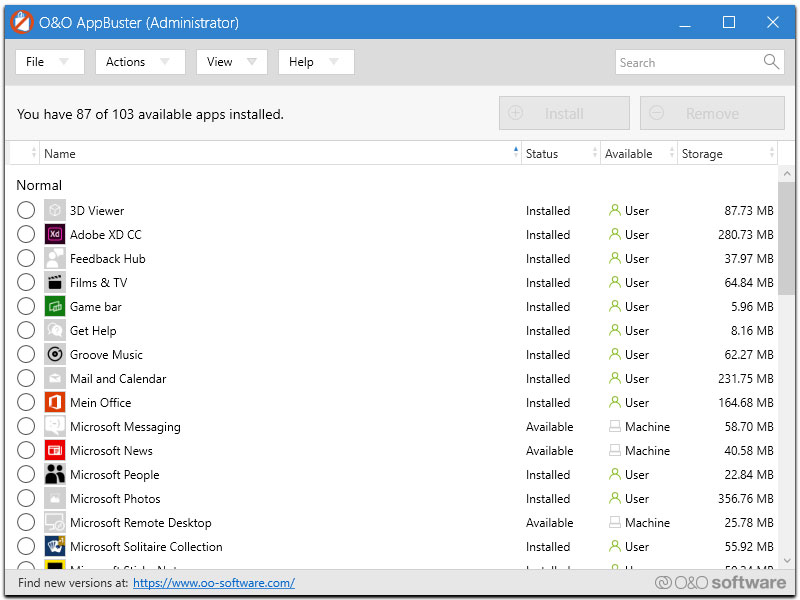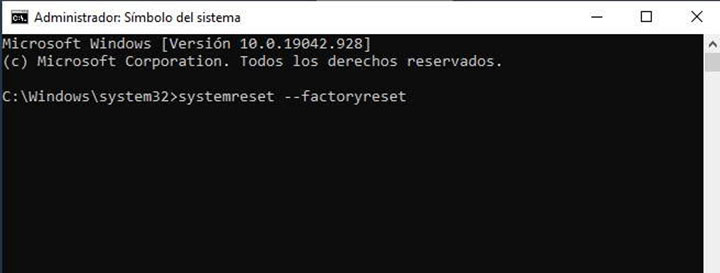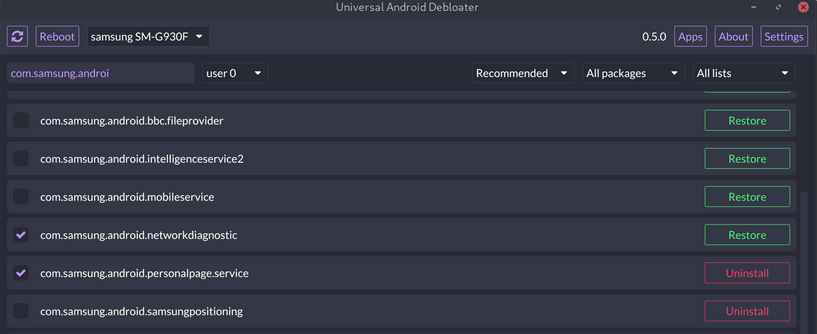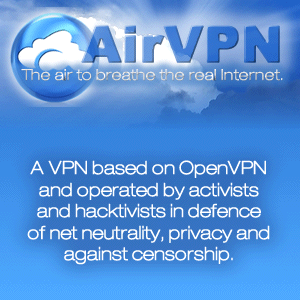Cuando compras un nuevo dispositivo, esperas que esté en perfecto estado, funcione sin problemas, y cuente solamente con el software imprescindible para comenzar a utilizarlo. Por desgracia, este no es siempre el caso. Los dispositivos nuevos pueden venir con algunos programas preinstalados que puede reducir el rendimiento y en el caso de los dispositivos móviles consumir nuestra tarifa de datos.
Qué es el bloatware
Bloatware (también conocido como Crapware) es un término que hace referencia al software de terceros cuyos desarrolladores pagan a los fabricantes de hardware para que lo incluyan en sus productos de forma predeterminada.
Acostumbran a ser programas de prueba o demostraciones que agobian a los usuarios con publicidad para que compren la versión completa.
Salvo algunas excepciones, es innecesario, no aporta ningún valor añadido, y existen mejores aplicaciones de código abierto.
Y aunque generalmente es inofensivo, puede resultar bastante molesto, ralentiza el rendimiento del sistema operativo, ocupa espacio en el disco duro y el más infame recopila, datos sobre nuestros hábitos de navegación.
Muchos usuarios insatisfechos probablemente terminen culpando injustamente a Microsoft, cuando en realidad el problema se debe a la compañía que construyó el PC y cobró dinero de terceros para llenarlo de bloatware.
En el caso de algunos teléfonos móviles con Android, puede ser frustrante descubrir que vienen con aplicaciones preinstaladas que nunca vas a usar, son un nido de publicidad, son parte del software del sistema y no se pueden desinstalar sin rotear el dispositivo.
Cómo eliminar bloatware de Windows 10
Por defecto, tenemos la opción de toda la vida, que consiste en utilizar el método de desinstalación nativo de Windows desde el menú «Aplicaciones y Características».
En muchos casos es suficiente para deshacerse del software no deseado.
Si esto no es posible, existen programas como AppBuster, uno de los limpiadores de bloatware más eficaces para eliminar aplicaciones de terceros preinstaladas y también algunas de Microsoft.
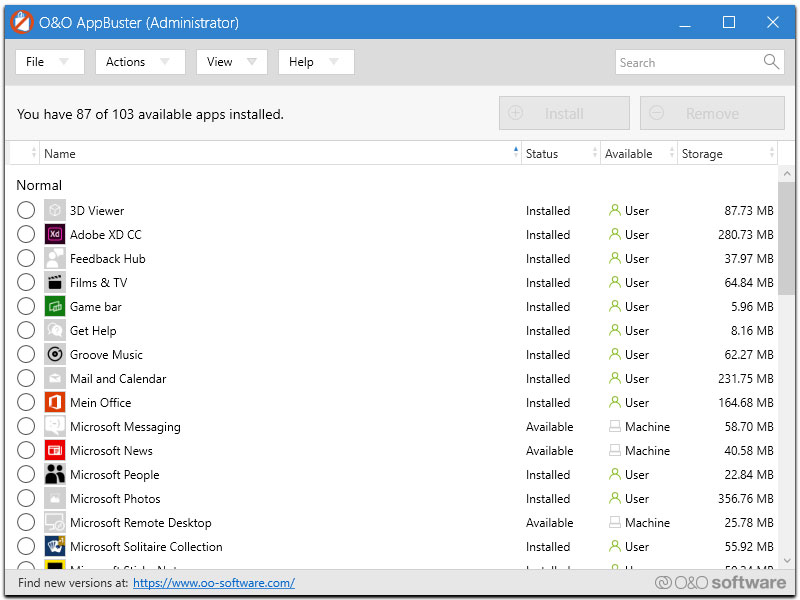
Muestra todos los programas instalados y se pueden seleccionar uno a uno o por lotes.
Entre otras opciones, permite filtrar las apps basándose en varios criterios (normales, ocultas, del sistema, etc.).
También brinda consejos sobre qué aplicaciones se pueden eliminar de manera segura con un solo clic y cuáles no.
Otra opción un poco más drástica es emplear una función incluida en Microsoft Windows llamada Fresh Start.
Restablecer el PC permite realizar una reinstalación limpia y también actualizar Windows a su última versión, mientras mantienes intactos tus datos personales y la mayoría de las configuraciones de Windows.
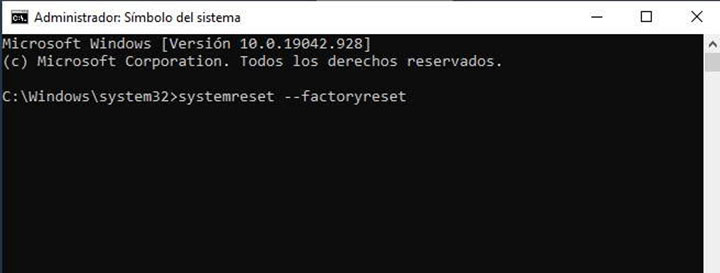
Para emplearla hay que abrir la consola de PowerShell o el Símbolo del sistema, y escribir el siguiente comando:
systemreset --factoryreset
Después hay que pulsar la tecla «Intro».
A continuación, Windows nos dará dos opciones:
- Reinstalar Windows eliminando las aplicaciones y las configuraciones pero manteniendo nuestros archivos personales.
- Reinstalar Windows quitando todos los archivos personales, las aplicaciones y las configuraciones.
Al ejecutar Fresh Start, se eliminarán la mayoría de las aplicaciones, incluido Microsoft Office, el software antivirus de terceros y las aplicaciones de escritorio que venían preinstaladas en el dispositivo.
No podrás recuperar los programas eliminados y deberás reinstalarlos manualmente.
Y en función de sus términos y condiciones, también puedes perder la licencias de las aplicaciones que has comprado.
Quitar Bloatware de los teléfonos Android (sin root)
Rootear teléfonos con Android, básicamente significa saltarse las protecciones internas y obtener un control completo sobre el sistema operativo.
En el caso de un iPhone se denomina jailbreak.
Algunas aplicaciones de terceros pueden rootear un dispositivo sin demasiados problemas, pero los usuarios deben ser especialmente cautelosos, ya que tienen el potencial de introducir malware o causar brechas de seguridad.
Dado que los teléfonos inteligentes actuales funcionan en un entorno lleno de amenazas, cualquier acción que modifique o elimine los controles internos de Android representa un riesgo.
Quitar Bloatware
Si bien algunas aplicaciones preinstaladas como los administradores de archivos son realmente útiles, hay aplicaciones que nunca vamos a usar.
Se ejecutan y actualizan en segundo plano consumiendo nuestra tarifa de datos, descargan la batería, contienen publicidad bastante insidiosa, invaden la privacidad y ralentizan el teléfono.
Primero, debes intentar eliminar las aplicaciones no deseadas de tu Android de la manera correcta, tocando y manteniendo presionado el ícono y arrastrándolo a la papelera.
Si esto no funciona, porque a veces el fabricante instala aplicaciones que no se puede tirar a la basura, intenta deshabilitar la aplicación.
Deshabilitar aplicaciones
Si bien este método es el más fácil y no requiere acceso de root esencialmente solo deshabilita la aplicación en lugar de desinstalarla y eliminarla por completo del teléfono.
Esto significa que la aplicación no se ejecutará en segundo plano o no estará presente en la lista de aplicaciones instaladas en el dispositivo ni aparecerá en la lista de actualizaciones de Play Store.
Sin embargo, seguirá estando presente en el dispositivo y puedes revertir la acción en caso de que cambies de opinión en el futuro.
- Abre la aplicación Ajustes de tu teléfono.
- Toca Aplicaciones y notificaciones.
- Toca la aplicación que quieras inhabilitar. Si no aparece, toca primero Ver todas las aplicaciones o Información de la aplicación.
- Toca Inhabilitar.
Desinstalar el bloatware en Android sin hacer root
Para realizar este procedimiento no se requiere ser usuario root y se necesita un ordenador con windows o Mac.
- Paso 1. Descargar El programa Universal Android Debloater.
Para ello dirígete al final de la página y escoge: uad_gui-windows.exe
- Paso 2. Activa las opciones de desarrollo en tu móvil Android y posteriormente dentro de sus opciones activa la «Depuración por USB».
- Paso 3. Ejecuta el programa instalado en Windows o Mac y conecta tu dispositivo Android por medio de un cable USB.
- Espera unos segundo mientras el programa lo reconoce.
- Paso 4. La aplicación listará todas aplicaciones y juegos instalados en tu dispositivo Android. También puedes pulsar en Read Device Packages, para refrescar la lista de apps instaladas.
- Paso 5. Finalmente, una vez seleccionadas las aplicaciones que quieres eliminar pulsa en el botón «Uninstall» .
Debloater funciona en macOS, GNU/Linux y cualquier PC de escritorio que ejecute Windows XP, Vista, 7, 8 y 10.
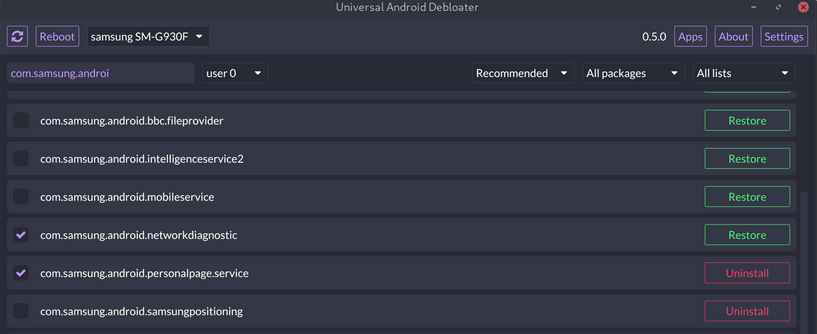
Lo peor que podría pasar es eliminar un paquete esencial del sistema necesario para el dispositivo arranque, lo que provocaría un bucle.
Después de aproximadamente 5 arranques fallidos, el teléfono se reiniciará automáticamente en modo de recuperación y deberás realizar un restablecimiento de fábrica.
¡Así que antes de utilizar este software, primero haz una copia de seguridad!
iPhone y Mac
Si bien cuenta con aplicaciones preinstaladas que posiblemente no vayamos a usar, este fabricante no tiene problemas significativos de bloatware.
Cuando estrenamos un iPhone o Mac, Apple incluye las aplicaciones básicas para que podamos trabajar sin tener que recurrir a la App Store.
En cualquier caso, las versiones más recientes de iOS (a partir de iOS 10) permiten desinstalar todas las aplicaciones que vienen instaladas por defecto en el dispositivo (Apple Watch, CarPlay, Música, iCloud Drive, Clima, FaceTime, iBooks, Podcasts etc.)
Algunos usuarios hacen jailbreak a su iPhone, para poder instalar aplicaciones de forma manual, usar Cydia, una especie de App Store alternativa, o por puro inconformismo.